Как установить LAMP на Ubuntu
В статье мы расскажем, как проходит установка LAMP Ubuntu 16.04 и 18.04 в Linux-системе.
Аббревиатура LAMP обозначает: Linux (ОС), Apache (веб-сервер), MySQL (база данных), PHP (динамический контент). Это минимальный набор ПО, который используется для размещения и запуска динамических сайтов.
Установка Apache
Чтобы установить LAMP Apache на сервер:
1. Подключитесь по SSH к серверу.
2. Через менеджер пакетов Ubuntu apt введите команды: sudo apt-get update, sudo apt-get upgrade, sudo apt-get install apache2
3. Введите root-пароль и нажмите Enter или Y.
4. Настройте глобальную переменную ServerName. Для этого:
-
откройте конфигурационный файл командой: sudo nano /etc/apache2/apache2.conf
-
введите: ServerName домен_или_IP_адрес_сервера
и сохраните настройки.
5. Проверьте результат командой: sudo apache2ctl configtest
В результатах вывода должно быть: Syntax OK.
6. Чтобы изменения вступили в силу, перезапустите Apache командой: sudo systemctl restart apache2
Готово, вы установили веб-сервер Apache.
1. Подключитесь по SSH к серверу.
2. Через менеджер пакетов Ubuntu apt введите команды: sudo apt-get update, sudo apt-get upgrade, sudo apt-get install apache2
3. Введите root-пароль и нажмите Enter или Y.
Готово, вы установили веб-сервер Apache.
Установка MySQL
Чтобы установить MySQL на сервер:
-
Подключитесь по SSH к серверу и введите команды через менеджер apt:
-
для Ubuntu 16.04: sudo apt-get install mysql-server
-
для Ubuntu 18.04: sudo apt install mysql-server
-
В консоли отобразится список пакетов для установки. Чтобы продолжить, нажмите Y.
-
Для входа в мастер установки задайте и подтвердите пароль root-пользователя.
-
Чтобы повысить безопасность, введите команду: sudo mysql_secure_installation и введите пароль, который создали на шаге №3.
Готово, настройка системы управления базами данных LAMP выполнена.
Установка PHP
Чтобы установить PHP на сервер:
1. Введите команду: sudo apt install php libapache2-mod-php php-mysql
Затем сохраните и закройте файл сочетанием клавиш CTRL + X.
2. Нажмите Enter или Y, чтобы подтвердить настройки, и перезапустите Apache командой: sudo systemctl restart apache2
Готово, вы установили PHP.
Как проверить настройку LAMP на сервере
Проверить работу LAMP можно с помощью простого PHP-скрипта. Сохраните его в директорию «web root» и дайте название info.php (в Ubuntu 16.04 путь до неё: /var/www/html/.). Для этого:
1. Введите: echo "<?php phpinfo(); ?>" > /var/www/html/info.php
2. Проверьте корректность отображения контента веб-сервером. Для этого откройте страницу в браузере: http://домен_или_IP_адрес_сервера/info.php
Если откроется подобная страница, LAMP в Ubuntu настроен правильно:
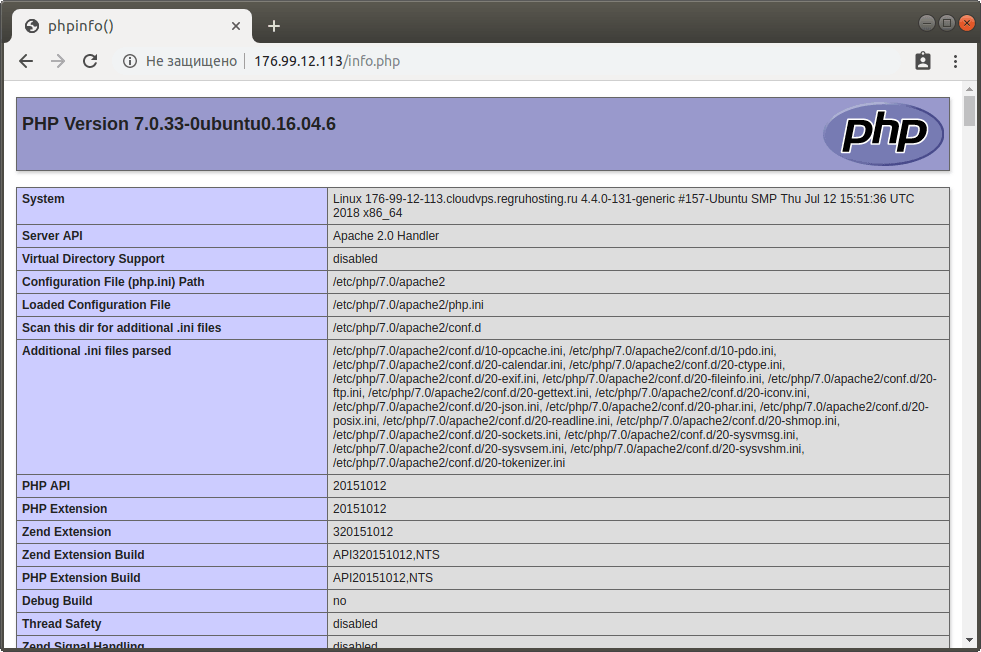
3. Этот файл демонстрирует информацию о внутренних настройках сервера неавторизованным пользователям. Удалите его командой: sudo rm /var/www/html/info.php
Готово, вы установили и настроили LAMP.